esd转iso,小编教你esd转成iso文件的方法
- 分类:Win7 教程 回答于: 2018年09月22日 00:00:49
小伙伴你们知道要如何将esd转换成iso文件吗?要是不知道的话那么你们想不想要知道将esd给转换成iso文件的方法呢?要是想的话那就看看小编下面给你们分享详细教程吧。
怎么将esd怎样转换成iso镜像文件呢?这是最近许多的win10系统用户都在向小编咨询的一个问题。刚刚使用win10的用户,因为对新系统太过陌生,遇到一些操作问题是很正常的事情。今天小编就为大家分享下win10系统esd文件转换成iso镜像的具体步骤。
1,下载最新版的Dism++软件,注意还分适合64位和32位操作系统的版本。
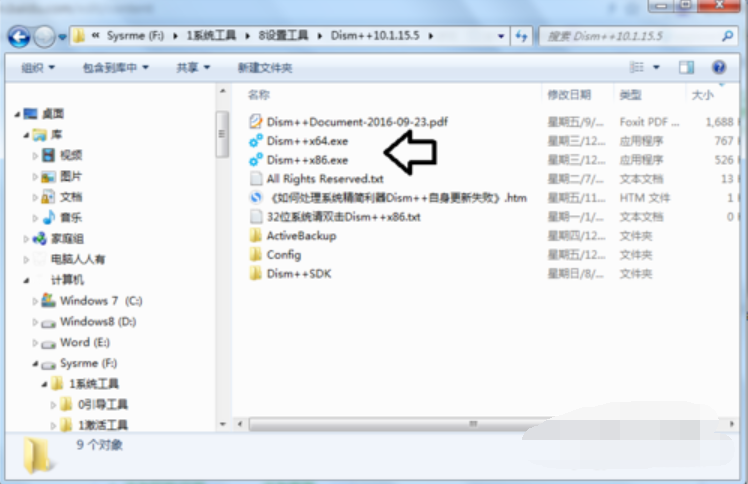
esd转iso图-1
2,菜单式:点选工具栏→文件→ESD→ISO。
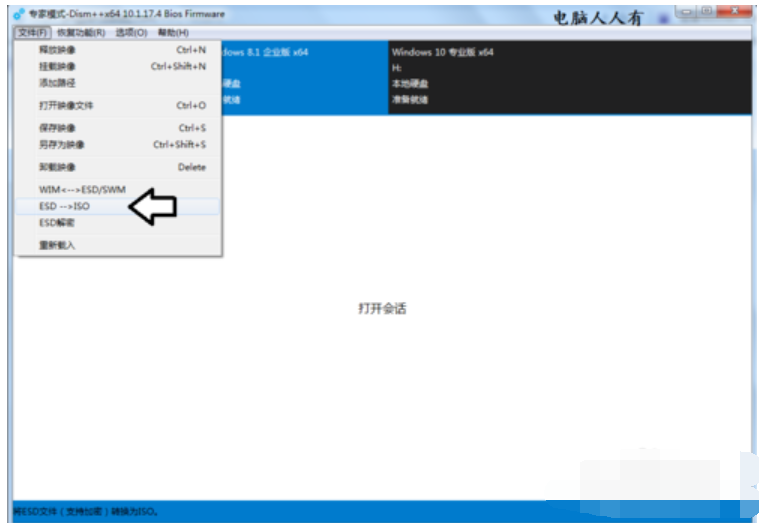
esd图-2
3,图标式:或者点击工具箱→ESD转ISO图标。该软件备份系统的镜像格式为WIM也可以转换为ESD。
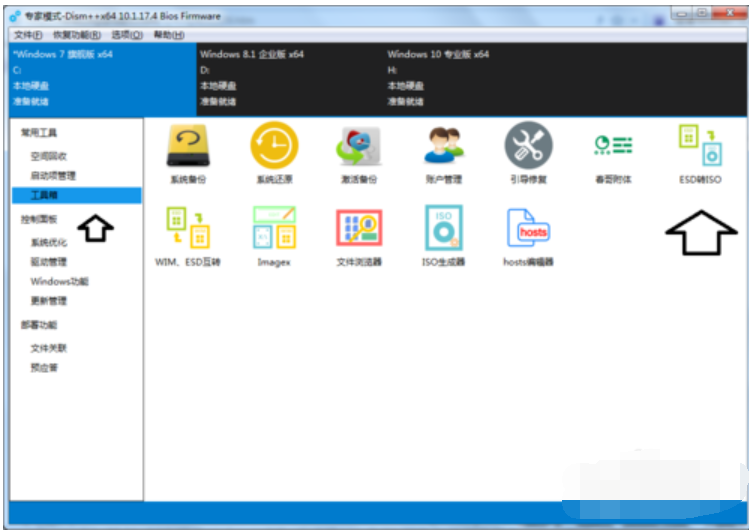
esd转iso图-3
4,点选浏览→选择源文件。
esd转iso图-4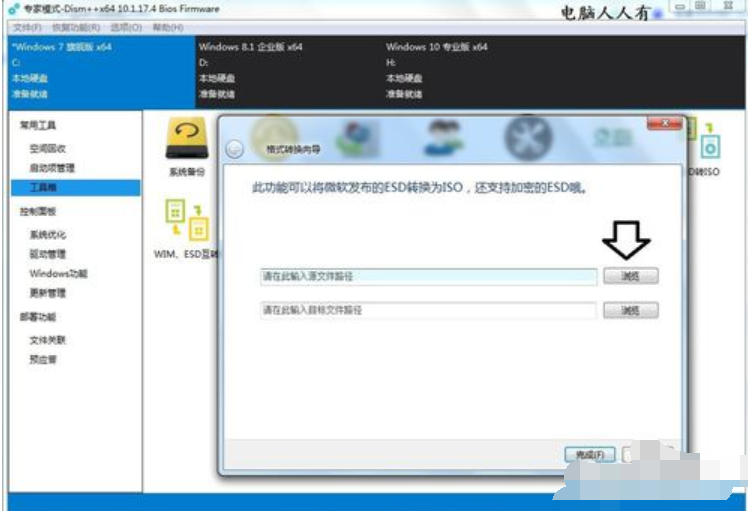
5,选中源文件→打开。并标注转换后的文件名和路径等。
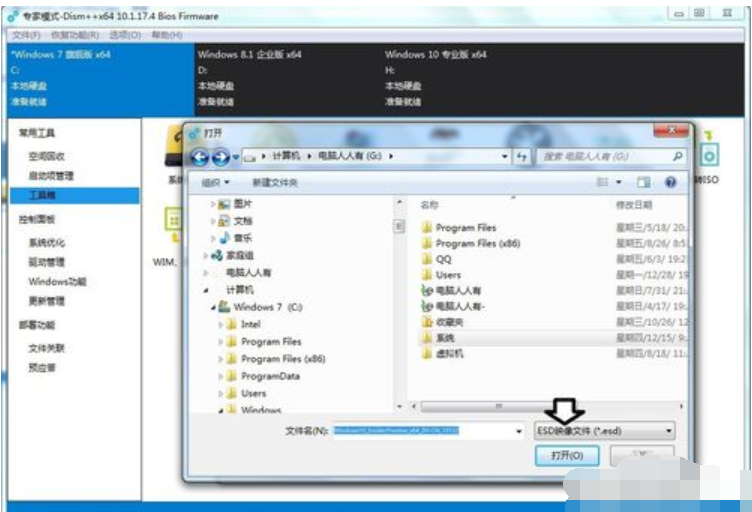
dism++图-5
6,自动转换……
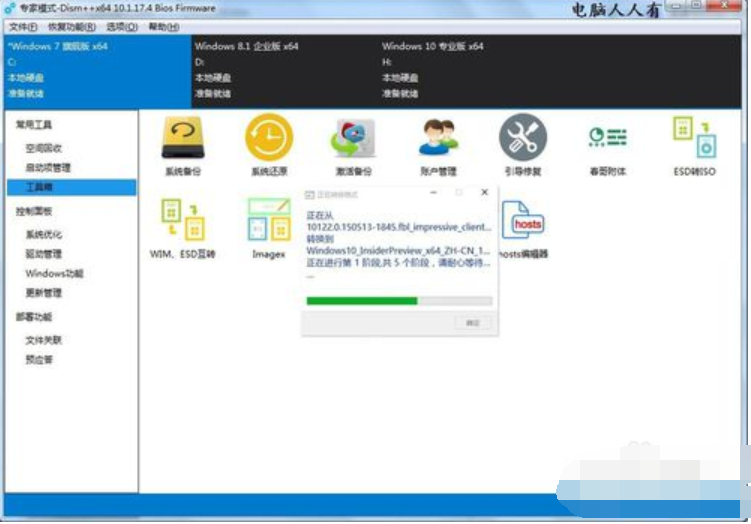
esd转iso图-6
7,自动解密……
dism++图-7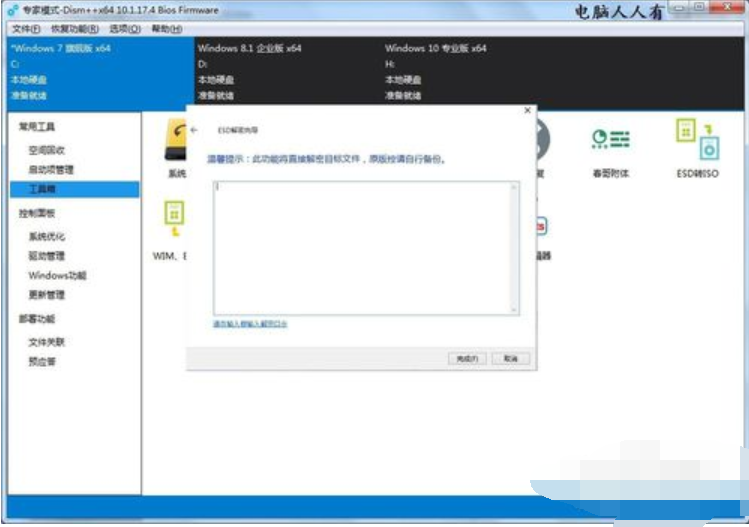
8,直至操作成功。
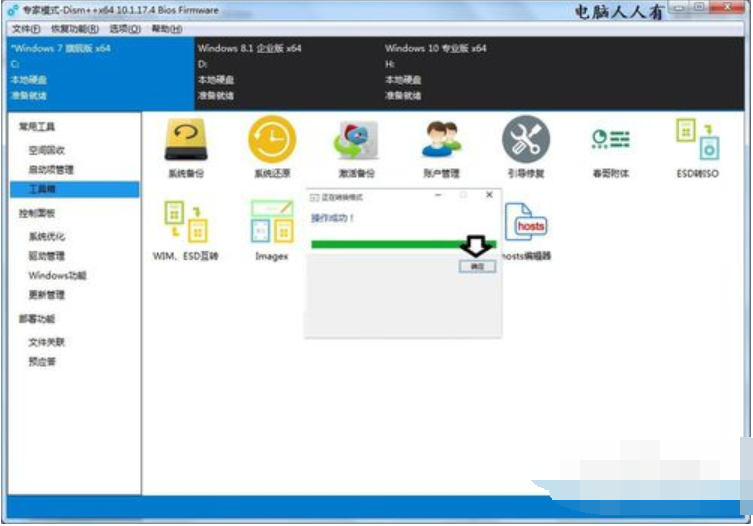
iso图-8
 有用
26
有用
26


 小白系统
小白系统


 1000
1000 1000
1000 1000
1000 1000
1000 1000
1000 1000
1000 1000
1000 1000
1000 1000
1000 1000
1000猜您喜欢
- win7 ghost 纯净版系统下载2017/07/15
- 讲解华硕重装系统教程2019/04/02
- 如何设置共享文件夹,小编教你如何设置..2018/04/17
- 64位深度技术Ghost windows7系统下载..2017/06/22
- win7重装电脑一半断电怎么办..2020/12/14
- 系统官网windows7专业版激活工具一键..2017/06/10
相关推荐
- office2013激活工具,小编教你怎么使用..2018/05/14
- 最新最全windows7旗舰版产品密钥分享..2017/06/17
- 电脑黑屏如何重装系统win72022/09/30
- 详解win7开机黑屏怎么办2019/01/18
- 信息服务,小编教你哪里打开Internet信..2018/06/15
- 最简单的电脑系统重装方法一键重装win..2022/12/09

















